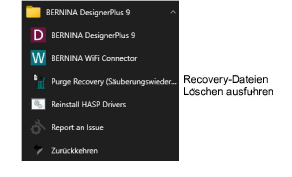
|
Problem |
Das System weist eine Störung auf und zeigt einen ‚nicht wiederherstellbaren‘ Fehler an. |
|
Ursache |
Das Stickmuster, das Sie öffnen wollten, ist beschädigt. |
|
Vorschlag |
Wenn Sie die Software das nächste Mal starten, werden Sie gefragt, ob Sie die Datei wiederherstellen möchten. Wählen Sie die Option aus, Ihre Dateien zu löschen. |
Sie können beschädigte Dateien mit der Funktion Purge Recovery (Wiederhergestellte Dateien löschen) löschen. Purge Recovery löscht die in den RECOVER- und BACKUP-Ordnern enthaltenen Dateien. Sie sollten zudem regelmäßig die von der Funktion Automatische Speicherung erstellten Sicherungsdateien löschen.
Hinweis: Manche Dateien, darunter MLG- und DMP-Dateien, können mit der Zeit immer umfangreicher werden und viel Speicherplatz verbrauchen. Sie können diese Dateien manuell über MS Windows® Explorer löschen.
1BERNINA V9 beenden. BERNINA V9 muss vor dem Löschen von Recovery- oder Sicherungsdateien geschlossen werden, da die Dateien sonst nicht gelöscht werden können.
2Klicken Sie auf die MS Windows® Start-Schaltfläche und gehen Sie zum BERNINA V9-Programmordner.
3Wählen Sie den Werkzeuge-Ordner aus und klicken Sie auf das Purge Recovery-Symbol.
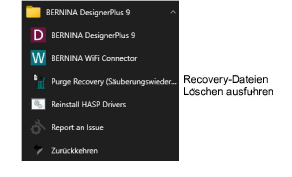
Das Purge Recovery-Dialogfeld wird geöffnet.
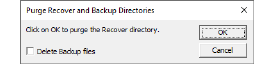
4Option Delete Backup Files auswählen, wenn die Sicherungsdateien gelöscht werden sollen.
5Klicken Sie auf OK. Falls manche Dateien nicht gelöscht werden können, erscheint eine Nachricht. Sie können diese Dateien manuell über Windows®-Datei-Explorer aus den folgenden Ordnern löschen:
C:\ProgramData\BERNINA\BERNINA Embroidery\BACKUP
C:\ProgramData\BERNINA\BERNINA Embroidery\DesignerPlus 9\RECOVER
Falls die Probleme fortbestehen, versuchen Sie zu den Werkseinstellungen zurückzukehren. Lesen Sie hierzu Zurückkehren zu den Fabrikeinstellungen für Einzelheiten.